Hay muchos programas que ofrecen una versión de prueba para usar su servicio sin pagar. Pero nos tensamos para usar su servicio continuamente sin pagar. Hay muchos métodos para extender el período de prueba de cualquier software. Aquí hay algunos métodos para superar su prueba gratuita.
Nuestro consejo si ya entiende y conoce su rendimiento, compre el software original para apoyar a los desarrolladores que lo construyen laboriosamente.
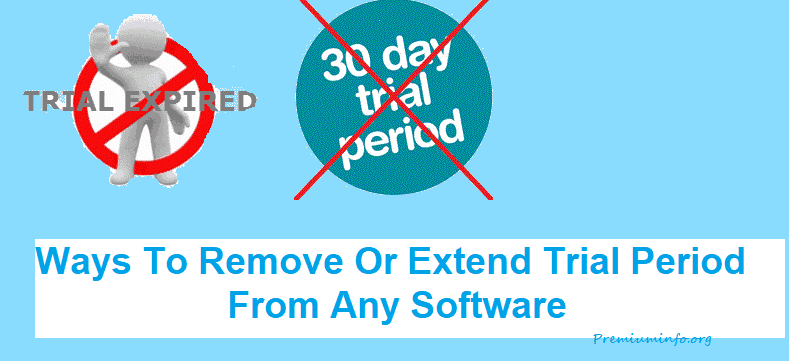
El software como Adobe Photoshop trial, Windows trial, idm trial ya viene con el archivo de crack. Pero durante el uso de la versión agrietada puede bloquear su disco duro . También puede pasar virus a su sistema, lo que puede causar muchos problemas a su sistema de trabajo.
Lea también:
- Cómo Descargar Aplicaciones de Pago En Playstore de Forma Gratuita Después de Root y Sin root
- El Mejor Software de Edición de Audio Gratuito 5 Para PC 2017
- Cómo Predecir la Astrología Tamil Gratuita Con Fecha de Nacimiento
Pero hay otro proceso que lo ayudará a restablecer los períodos de rastro. En este contenido, le proporcionaremos los pasos que lo ayudarán a restablecer los períodos de recorrido sin otro software. Aparte de esa información del software de restablecimiento de recorrido, también se discutirá aquí. Primero revise los pasos que puede seguir para hacer lo mismo sin software.
Método 1:
En este método, utilizaremos un software RunAsDate para extender el período de prueba de cualquier software. Uno de los métodos conocidos para restablecer el período de prueba de cualquier software en el mercado. Esto podría no ser aplicable a ningún sistema operativo para restablecer su versión de prueba.
1: Necesita descargar el software gratuito RunAsDate en su computadora.
2: Después de la descarga, debe extraer el zip de RunAsDate en su computadora.
3: Ahora tiene que abrir RunAsDate
4: Ahora debe hacer clic en Examinar y Seleccionar la aplicación de software de prueba que desea usar indefinidamente.
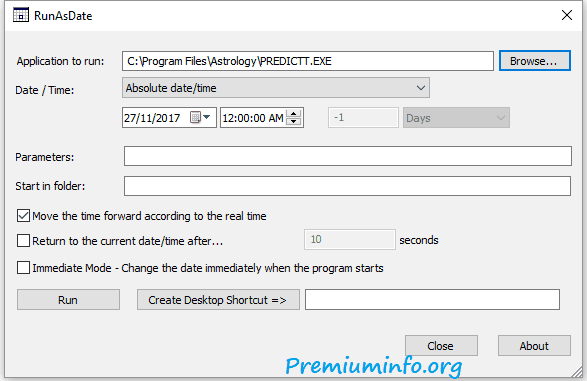
5: Ahora debe hacer clic en la fecha y establecer la misma fecha en la que instaló el software en su computadora que desea usar indefinidamente.
Nota: Asegúrese de no ejecutar el software(programa) directamente después de la fecha de caducidad. Si ejecuta el software directamente, incluso una vez, no puede hackear ningún software de prueba ni hacer que dure toda la vida.
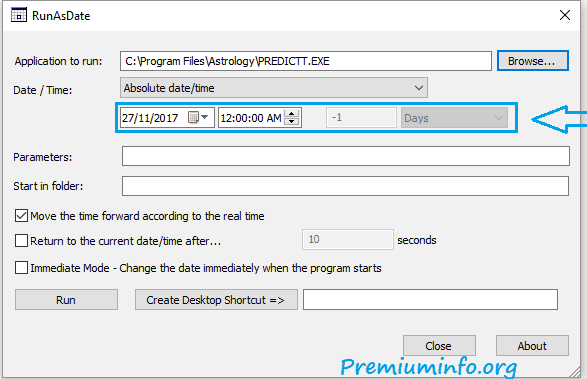
6: Ahora debe hacer clic en Crear acceso directo de escritorio.
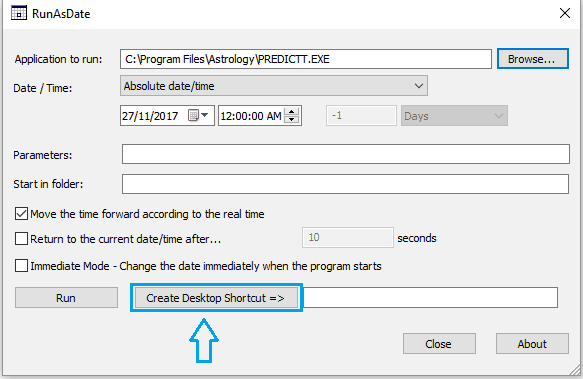
Método 2:
En este método no necesita ningún software para extender el período de prueba de ningún software. Simplemente siga el mismo procedimiento para superar el período límite de cualquier software.
- En primer lugar, debe desinstalar el software con el período de prueba.
- Una vez finalizada la desinstalación, abra «EJECUTAR». Pulse la tecla» Windows + R».
- Ahora aparecerá una ventana en su pantalla. Debe escribir «regedit» en el cuadro de búsqueda y presionar Enter.
- Aparecerá otra ventana en su pantalla. Busque el software HKEY_LOCAL_MACHINE seguido del nombre del software cuyo período de seguimiento desea eliminar.
- Si hay alguna, simplemente elimine
- Después de hacer esto, busque el software HKEY_CURRENT_USER seguido del nombre del software.
- Siga el mismo procedimiento que el anterior y, a continuación, cierre la ventana.
- Ahora necesita abrir RUN de nuevo, escribir %temp%y presionar Enter.
- Debe eliminar todos los archivos temporales de esa carpeta y cerrar la ventana.
- Después de eso, debe ir a la unidad C y abrir «USUARIO». Después de eso, abra la carpeta con su nombre de usuario. Dentro de esa carpeta, abra «Datos de la aplicación».»
- Local, Local Low y Roaming son las tres carpetas que estarán presentes en ellas. Busque en todas estas carpetas y si hay algo relacionado con su software presente, elimine
- Después de completar todos estos procedimientos, reinicie el PC.
Ahora puede instalar el mismo software y empezar a usarlo de nuevo. Puede repetir el mismo proceso después de que el período de seguimiento del software haya terminado de nuevo.
Pero el proceso es bastante largo y requiere mucho tiempo. Se recomienda que utilice software para llevar a cabo este procedimiento.